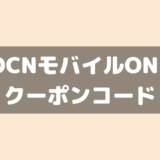iPhoneの標準メモアプリですが、最初の行の文字大きくなってしまいますよね。
今回このページでは、最初の行の文字も、本文と同じ文字サイズにする方法について解説していきます。
最初に入力した行は「タイトル」扱いになるから
最新版のiOSについてくるメモアプリ、最初に入力した行の文字サイズがすごく大きくなります。これなぜだろう?と首をひねるユーザーも多いんじゃないかと思います。
これの原因、デフォルト状態だとメモアプリで作成する文章に簡単な「書式」が自動的にセットされるのが理由です。標準状態のメモアプリでは1行目は自動的に「タイトル」扱いされるようになっています。
このため文字サイズの拡大と恐らく太字フォントの指定が行なわれます。
この機能ですが「メモ」の使い途によって便利に感じるか余計なお世話かが変わってきますね。
伝言メモみたいに表題つけてその下に本文を、みたいな使い方だと気の利いたいい機能です。ですが、自分用の走り書き的なメモだとちょっと邪魔。
それぞれの使い方に上手くフィットさせたいところですね。
もちろんメモアプリの機能的には可能ですから。
1行目も普通の文字サイズにする方法
まずは自動的にタイトルになって大きくなる1行目を普通の文字サイズ(=本文状態)に直す方法です。
タイトル状態の1行目にカーソルを置いた状態でキーボードの上にあるメニューの中の「Aa」のボタンをタップします。
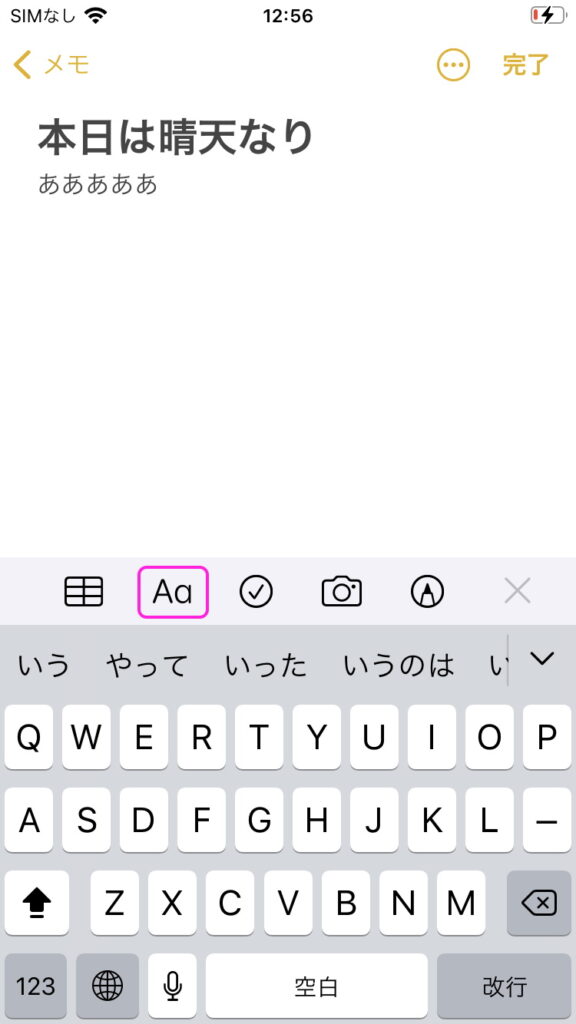
すると「フォーマット」のメニューが表示されますので、ここで「本文」をチョイスしましょう。
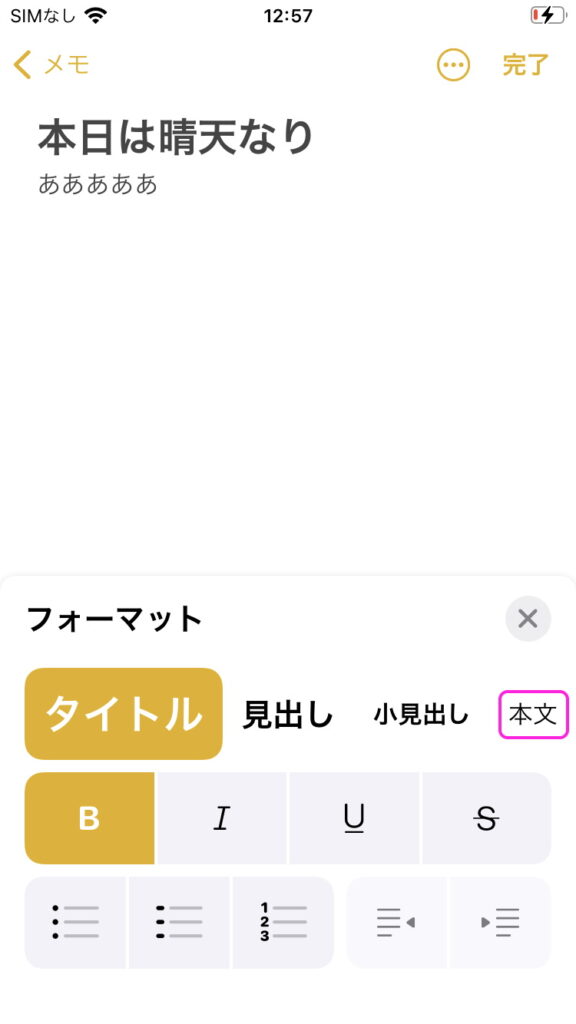
これでタイトル書式がついていた1行目が本文の書式(=普通の文字サイズ)に戻ります。
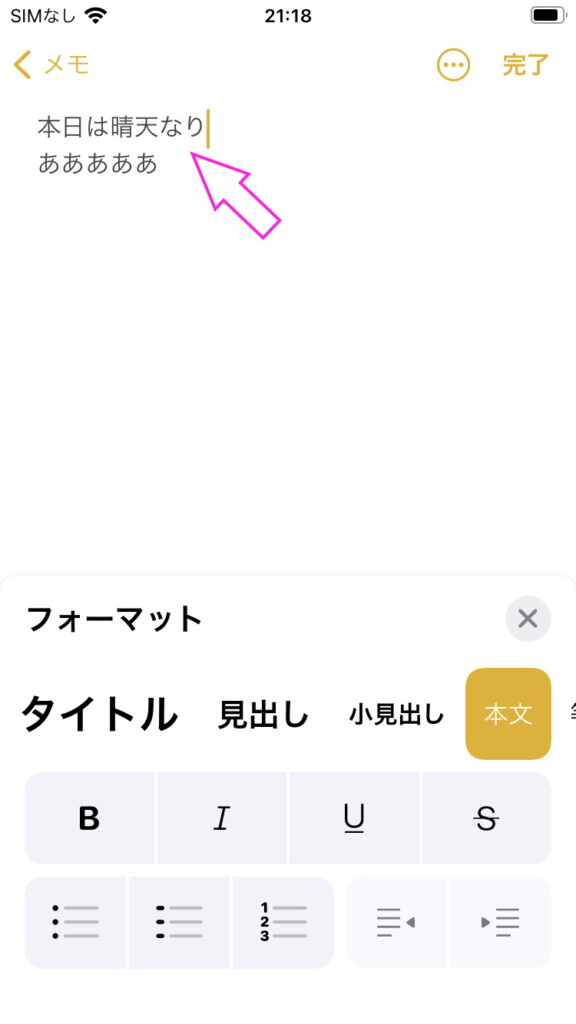
この辺りの初期設定を変えたて最初から1行目をタイトル扱いにしない場合には、設定の画面を下にスクロールして「メモ」の項目をタップします。
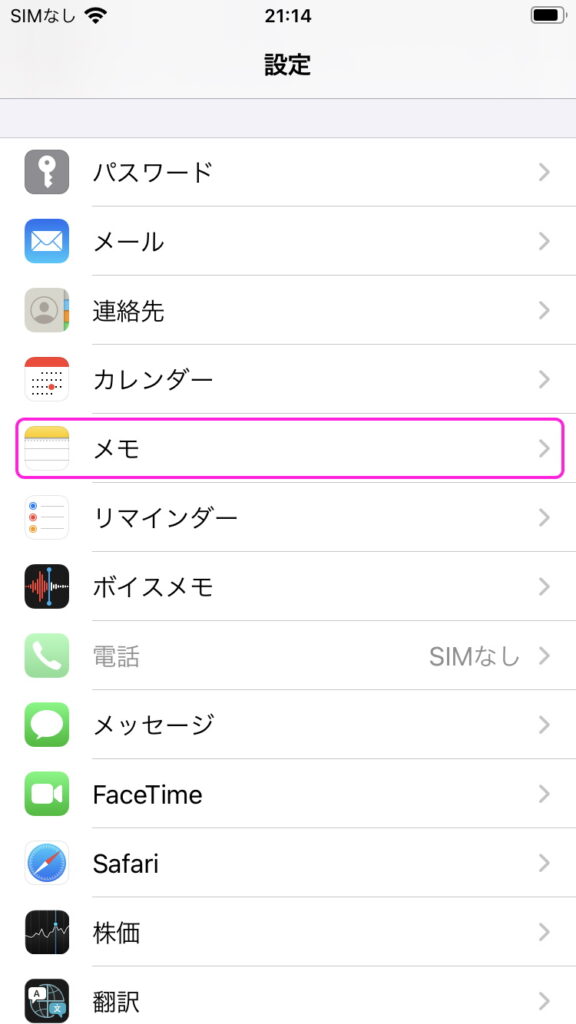
メモの設定のページの方も少し下にスクロールすると、「新規メモ開始スタイル」という項目があるのでこれをタップ。
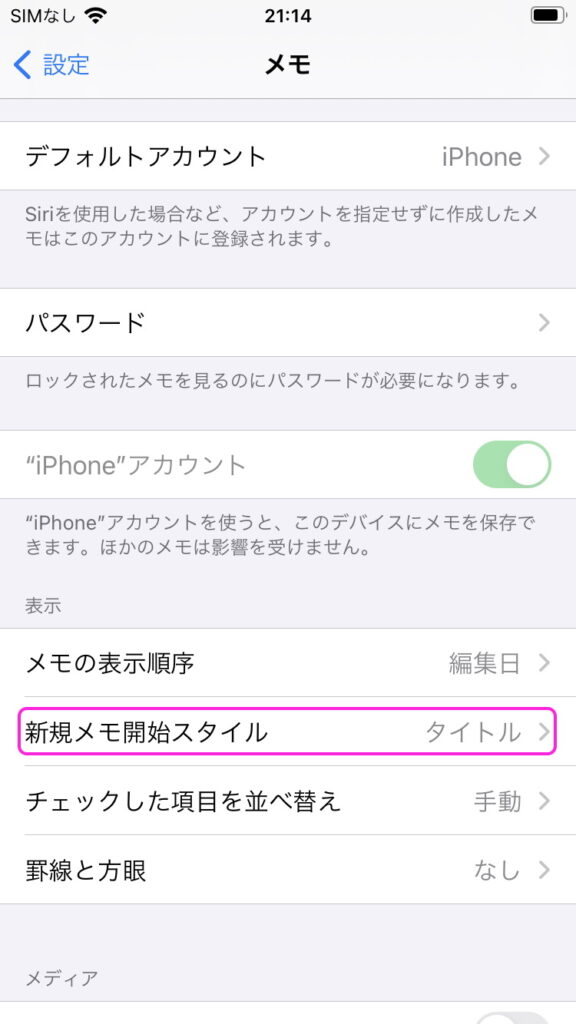
新規メモ開始スタイルの設定ページで「本文」に設定しておきましょう。
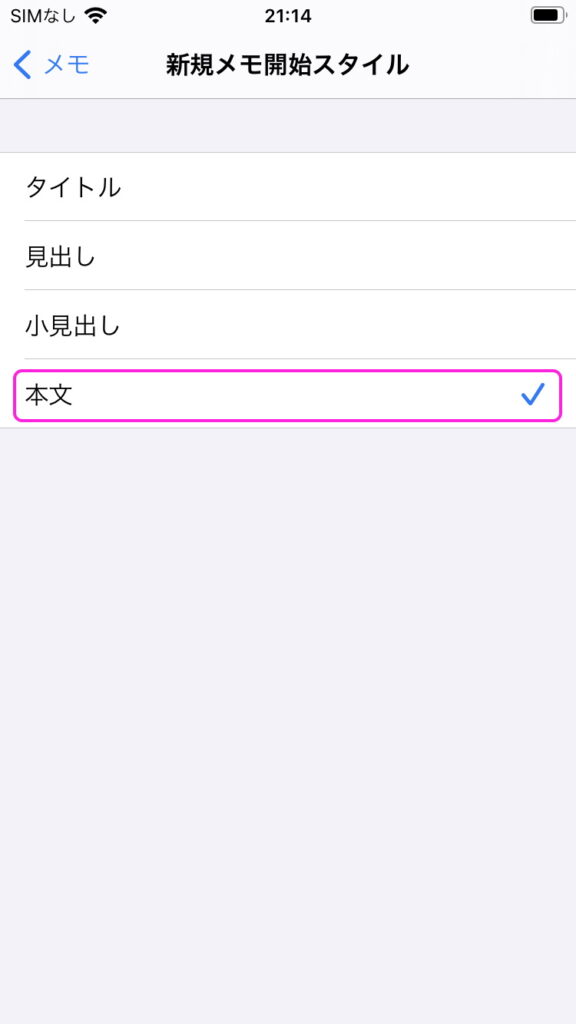
次に作るメモは最初の行も本文扱いでスタートできます。
メモで使える書式
iPhoneのメモアプリはかなり多機能で単純なテキストエディタではありません。Windows 10ユーザーだと「付箋アプリ」みたいなもの、と考えると機能的には近いかもしれませんね。
文章にあれこれフォーマットをつけられますし、表や画像を挿入できたりもします。
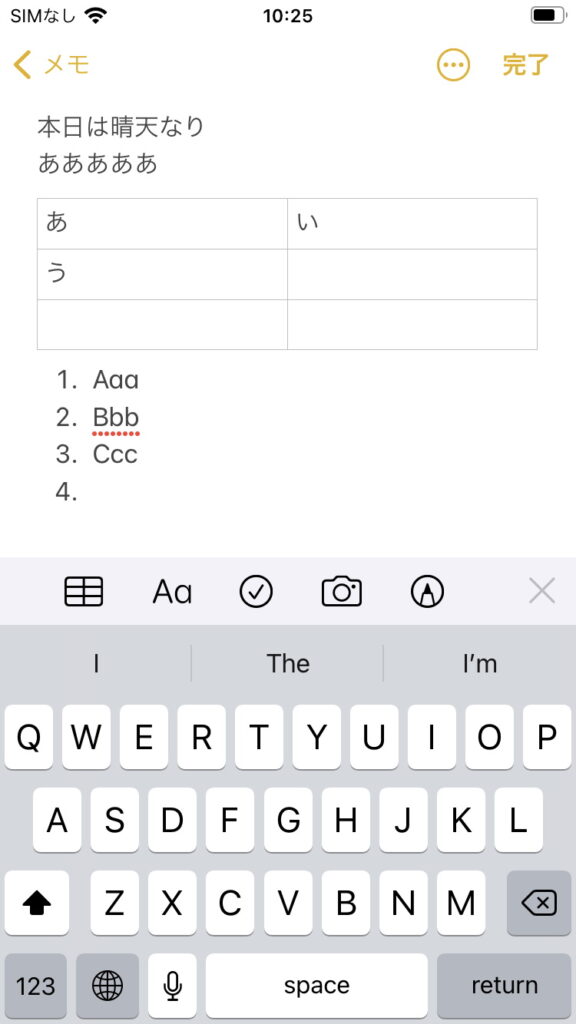
使えるフォーマットは、
文字サイズ
– タイトル
– 見出し
– 小見出し
– 本文
書体
– 太字
– 斜字体(イタリック)
– 下線
– 取り消し線
と、リスト3種、インデントです。
なかなか本格的ですね。
メモとは言え上手に使いこなして見やすく分りやすい形で残しましょう。